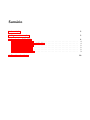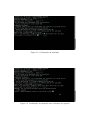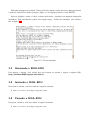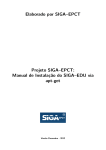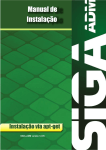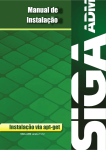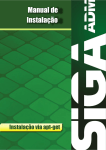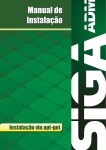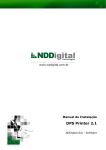Download SIGA-EDU - Manual de Instalação via Terminal
Transcript
Elaborado por SIGA–EPT Projeto SIGA–EPT: Manual de Instalação do SIGA–EDU via apt-get Versão Julho - 2011 Sumário 1 Introdução 2 2 Algumas observações 3 3 Instalando o SIGA–EDU 3.1 Preparando a instalação . . . . . . . . 3.2 Instalando e configurando o SIGA–EDU 3.3 Acessando o SIGA–EDU . . . . . . . . 3.4 Iniciando o SIGA–EDU . . . . . . . . . 3.5 Parando o SIGA–EDU . . . . . . . . . 3.6 Reiniciando o SIGA–EDU . . . . . . . 4 Considerações finais . . . . . . . . . . . . . . . . . . . . . . . . . . . . . . . . . . . . . . . . . . . . . . . . . . . . . . . . . . . . . . . . . . . . . . . . . . . . . . . . . . . . . . . . . . . . . . . . . . . . . . . . . . . . . . . . . . . . . . . . . . . . . . . . . . . . . . . . . . . . . . . . 4 4 4 8 8 8 9 10 Capítulo 1 Introdução Este manual objetiva explicitar os procedimentos e ferramentas necessárias a instalação e configuração do subsistema SIGA–EDU (Sistema Integrado de Gestão Acadêmica da Educação) em um sistema operacional Linux x86 e x64 através de um terminal. Em virtude de alguns problemas que estavam ocorrendo na atualização das versões via apt-get, ficou decidido que a atualização via apt-get servirá apenas para uma versão abaixo. Ou seja, você só poderá atualizar via apt-get se estiver utilizando a versão 11.6.0, caso contrário a instalação será finalizada e necessitando que a atualização seja feita via terminal. Contamos com a colaboração de todos e quaisquer dúvidas, utilizem o fórum de suporte para instalações, existente em: (https://redmine.renapi.gov.br/projects/suporte-sigaept-edu/ boards/55) O SIGA–EDU é um subsistema do SIGA–EPT (Sistema Integrado de Gestão Acadêmica da Educação Profissional e Tecnológica). Um sistema desenvolvido com tecnologias livres pela Rede Nacional de Pesquisa e Inovação em Tecnologias Digitais - RENAPI (http://www.renapi.gov.br/). Esse projeto tem o apoio do Ministério da Educação do Brasil - MEC (http://portal.mec.gov. br/), através da Secretaria da Educação Profissional e Tecnológica - SETEC (http://portal. mec.gov.br/setec). Para mais informações sobre http://www.renapi.gov.br/sigaept/o-projeto o projeto visite: Capítulo 2 Algumas observações Para que você possa efetuar as instalações sem problemas recomendamos utilizar um usuário que tenha permissão de root (super usuário). Estando logado no terminal com um usuário que possua a permissão, basta executar o comando abaixo para alterar para root: $ sudo su Caso não consiga logar como super usuário, você terá de entrar em contanto com o administrador do computador, pois só ele poderá lhe conceder a permissão. Lembramos que este manual destina-se a explicar como realizar a instalação em um Sistema Operacional Linux x86/x64 (Ubuntu 10.04). Caso você queira instalar em outra versão, solicite à equipe de suporte através do e-mail [email protected]. Também é recomendado que você tenha acesso a uma Internet banda larga, pois todos os arquivos mencionados neste documento são obtidos através de download. Capítulo 3 Instalando o SIGA–EDU 3.1 Preparando a instalação Antes de iniciar a instalação do renapi-sigaedu, devemos adicionar o repositório para o sun-java6-jdk e o postgresql-8.3 devemos editar o sources.list: # gedit /etc/apt/sources.list Incluindo as seguintes linhas: deb http://archive.ubuntu.com/ubuntu/ karmic main restricted universe deb http://archive.canonical.com/ lucid partner Em seguida inclua a seguinte linha no final do arquivo, referente ao repositório do pacote e salve-o: deb http://mirror-ifrn.renapi.gov.br/sigaept/apt/linux/ sigaepct/ Por último, atualize a lista de pacotes executando este comando: # apt-get update 3.2 Instalando e configurando o SIGA–EDU Após executar os passos da seção anterior, inicie a instalação através deste comando: # apt-get install renapi-sigaedu Será exibida a mensagem da figura 3.1 questionando se você deseja instalar o sistema. Confirme pressionando Y ou S, dependendo da linguagem de seu sistema operacional. Em seguida, será exibida outra mensagem (figura 3.2), desta vez questionando se os pacotes devem ser instalados sem verificação. Novamente pressione Y ou S para concordar. A partir deste momento, será efetuado o download de todos os pacotes necessários. Este passo poderá ser demorado, dependendo da velocidade de sua conexão à Internet. Durante o download Figura 3.1: Confirmação da instalação Figura 3.2: Confirmação da instalação sem verificação dos pacotes você será questionado a concordar com termos de licença dos softwares envolvidos. Uma das licenças exibidas é a do Java (figura 3.3). Pressione a tecla TAB para acessar o OK. Figura 3.3: Licença do Java Após ter lido a licença, concorde selecionado Sim (figura 3.4): Figura 3.4: Concordando com os termos da licença do Java Outra licença exibida é a do Postgresql. Pressione OK para concordar (figura 3.5): Também será exbida a licença do SIGA–EDU. Pressione Aceitar para concordar (figura 3.6): Figura 3.5: Concordando com a licença do Postgresql Figura 3.6: Concordando com a licença do SIGA–EDU Mais uma mensagem será exibida. Nela você terá de digitar a senha da base de dados do sistema, a qual será atribuída ao usuário postgres. Digite-a e em seguida pressione a tecla ENTER. Após ter digitado a senha, o banco de dados será criado e populado com algumas informações necessárias. Este procedimento poderá levar algum tempo. Ao final da instalação, será exibida a tela da figura 3.7. Figura 3.7: Fim da instalação 3.3 Acessando o SIGA–EDU Para acessar o sistema, você poderá abrir um browser no servidor e digitar a seguinte URL: http://localhost:8080/sigaept-edu-web-v1/. 3.4 Iniciando o SIGA–EDU Para iniciar o sistema, você deve utilizar o seguinte comando: $ sudo /etc/init.d/renapi-sigaedu start 3.5 Parando o SIGA–EDU Para parar o sistema, você deve utilizar o seguinte comando: $ sudo /etc/init.d/renapi-sigaedu stop 3.6 Reiniciando o SIGA–EDU Para Reiniciar o sistema, você deve utilizar o seguinte comando: $ sudo /etc/init.d/renapi-sigaedu restart Capítulo 4 Considerações finais A RENAPI agradece a você por ter instalado o SIGA–EDU! Sua participação no desenvolvimento desse Sistema é imprescindível! Envie-nos um e-mail! Faça parte desta equipe colaborando com sugestões ou contando sua experiência. Assim poderemos tornar o SIGA–EDU um Sistema cada vez melhor! Esperamos que o conteúdo deste manual possa realmente ter lhe auxiliado na instalação do SIGA–EDU. Se você encontrou problemas, possíveis erros ou gostaria de nos ajudar a melhorá-lo, envie um e-mail para [email protected]. Gostaríamos ainda de lembrar que toda a documentação relativa ao uso dos módulos do SIGA– EDU está diponível em http://www.renapi.org/sigaept/downloads/versoes. Visite o portal da RENAPI e conheça outros projetos: http://www.renapi.gov.br. SUA PARTICIPAÇÃO É MUITO IMPORTANTE PARA NÓS! =) OBRIGADO! EQUIPE SIGA–EDU